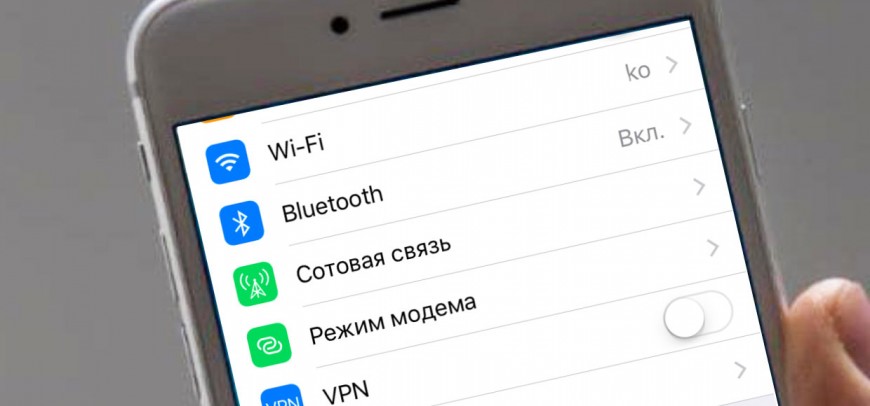- Извлечение или перенос SIM-карты в iPhone
- Вставляем симку в любой iPhone
- Расположение слота для симки в айфонах
- Подбираем нужный формат СИМ-карты для iPhone
- Вставляем SIM-карту в айфон
- Вам также может быть интересно
- Комментариев: 28
- Использование двух карт nano-SIM
- Что вам понадобится
- Установка карт nano-SIM
- Обозначение тарифных планов
- Установка номера по умолчанию
- Использование двух номеров для осуществления и приема вызовов, обмена сообщениями и передачи данных
- Разрешите iPhone запоминать, какой номер использовать
- Осуществление и прием вызовов
Извлечение или перенос SIM-карты в iPhone
Узнайте, как извлечь или перенести SIM-карту в iPhone.
Используйте только лоток SIM-карты, входящий в комплект поставки устройства. Например, лоток SIM-карты от iPhone 6s не подойдет для iPhone 7.
Чтобы определить местоположение лотка SIM-карты, найдите название своей модели внизу. Чтобы открыть лоток SIM-карты, вставьте скрепку или инструмент для извлечения SIM-карты в отверстие рядом с лотком. Протолкните инструмент внутрь iPhone, не прилагая чрезмерных усилий. Если вам не удается извлечь лоток SIM-карты, обратитесь за помощью в центр оператора связи или в магазин Apple Store, взяв устройство с собой.
После извлечения SIM-карты из лотка обратите внимание на выемку в одном из углов новой SIM-карты. Вставьте новую SIM-карту в лоток: из-за выемки это можно сделать только в одном положении. Затем вставьте лоток в устройство до конца, разместив его так же, как он располагался при извлечении. Лоток также можно вставить только одной стороной.
У следующих устройств лоток SIM-карты находится в левой боковой панели.
- iPhone 13 Pro
- iPhone 13 Pro Max
- iPhone 13
- iPhone 13 mini
- iPhone 12
- iPhone 12 mini
- iPhone 12 Pro
- iPhone 12 Pro Max
В лоток для SIM-карты в устройствах iPhone 13 Pro Max, iPhone 13 Pro, iPhone 13, iPhone 12, iPhone 12 Pro и iPhone 12 Pro Max для континентального Китая можно одновременно устанавливать две карты nano-SIM.
У следующих устройств лоток SIM-карты находится в правой боковой панели.
- iPhone 11 Pro
- iPhone 11 Pro Max
- iPhone 11
- iPhone XS
- iPhone XS Max
- iPhone XR
- iPhone X
В лоток для SIM-карты в устройствах iPhone 11, iPhone XR, iPhone XS Max, iPhone 11 Pro и iPhone 11 Pro Max для континентального Китая можно одновременно устанавливать две карты nano-SIM.
У следующих устройств лоток SIM-карты находится в правой боковой панели.
Источник
Вставляем симку в любой iPhone
Чтобы понять, как вставляется симка в айфон, не обязательно быть техническим специалистом. Однако непривычный способ вставки сим-карты в девайсы фирмы Apple все-таки заставляет немного поразмыслить не сведущего в таких тонкостях человека.
Расположение слота для симки в айфонах
В зависимости от версии вашего iphone слот для симки следует искать в разных местах гаджета. В старых версиях аппаратов (2g, 3g и 3gs) он находится сверху телефона рядом с кнопкой его включения. В iPhone 4/4s и 5/5s тот же слот расположен сбоку телефона на той стороне, где нет кнопок управления громкостью его динамиков.
Расположение лотка для СИМ-карты в Айфонах 4/4S и 3/3GS
Найти слот для симки просто – достаточно приглядеться к поверхности айфона и вы сразу же заметите там небольшое отверстие под размер обычной канцелярской скрепки.
Расположение лотка в Айфонах 5/5S
Это отверстие представляет собой замок, который открывает отверстие при нажатии на него специальным ключиком (он должен идти в комплекте с вашим iPhone, независимо от версии гаджета). Для открытия замочка также подойдет обычная скрепка или другой острый предмет.
Расположение лотка в Айфонах 6/6 Plus
Ключ из комплекта
Подбираем нужный формат СИМ-карты для iPhone
При нажатии на замочную скважину скрепкой или ключом затвор слота поддастся и вытолкнет наружу лоток, в который и следует вставить свою SIM-карту.
Немаловажно при этом иметь представление о размерах сим-карт – дело в том, что не всегда привычный их размер подходит для аппаратов фирмы Apple.
- Для айфонов 2g/s и 3g/s подойдет обычная СИМ-карта размером 25 Х 15 мм.
- Айфон 4g/s уже требует СИМ-ки формата Micro SIM, размер которой 15 Х 12 мм.
- Айфон 5/5s и 6/6 Plus требуют новый формат Nano SIM, размер которого всего 12.3 Х 8.8 мм.
Некоторые умельцы умудряются обрезать стандартную SIM до размеров Micro SIM, однако в этом случае есть риск поломки. Мы вам советуем обратиться в службу своего оператора, который по вашему запросу должен предоставить вам сим-карточку нужного вам формата.
Для этого следует посетить сервисный или абонентский центр оператора со своим телефоном на руках. В этом случае специалист тех. поддержки не только сможет посмотреть, какой именно формат карточки вам нужен, но и поможет вставить ее в ваш мобильный.
Вставляем SIM-карту в айфон
Имея на руках необходимый формат SIM-карты мы можем вставить ее в айфон. Чтобы не ошибиться и сделать все правильно, убедитесь, что вы положили симку в емкость слота золотой стороной вниз (сам смартфон при этом должен лежать экраном наверх). Зафиксировав сим-карту в ложбинке слота, аккуратно вставьте его на прежнее место.
Для того, чтобы удостовериться в правильной установке карточки, включите свой смартфон (если вы его выключали) и проверьте связь. Интересной особенностью айфонов является возможность вставлять и вынимать сим-карту «на горячую», без выключения телефона.
Не забывайте читать комментарии, там тоже много полезной информации. Если на ваш вопрос нет ответа, а на более поздние комментарии есть ответ, значит ответ на ваш вопрос содержится в статье, уважайте чужое время.
Вам также может быть интересно
Проблемы с подключением к мобильному интернету на iPhone
Причины плохой работы интернета на iPhone
Комментариев: 28
Я потеряла лоток для сим, могу ли я использовать телефон без него?
Нет Полина, без лотка к сожалению никак, но вы можете купить его в любой мастерской по ремонту телефонов Apple, на вскидку стоить он будет 30 — 50 грн. (75 — 120 руб.)
Помогите мне,прошу.
У меня копия 6S.
Я потеряла лоток под симку,не могу найти,нигде нет.Что мне делать?
Не можете найти в продаже? Поищите по мастерским, может удача улыбнётся вам. Или поищите в интернет-магазинах. Других вариантов я не вижу.
А я похоже повредила «замочек» иголкой т.к. ключика не оказалось. Но и заряда на айфоне нет, может поэтому он не открывается?
К сожалению между сим-лотком и зарядом нет никакой связи, это две разные проблемы.
Как вставить сим карту в 4s 1431
iPhone 4S A1431 — стандартная GSM-модель, что вам не понятно из контекста статьи?
У меня iphone 5 Тут какой-то непонятный чип стоит в лотке что оно такое и как правильно его ставить, чип выпал и я теперь не знаю как его вставить как я не ставил не находит сеть!
Посмотрите внимательно иллюстрации к статье. Вы не сможете произвольно вставить СИМ-карту в лоток как и лоток в телефон. Из за существования косого среза на одном из уголков карты она становится в единственно возможном положении, поэтому перепутать никак нельзя. Если же речь о каком-то другом, промежуточном чипе между Сим-картой и контактами телефона, опять таки ориентируйтесь на срез.
Источник
Использование двух карт nano-SIM
Определенные модели iPhone для континентального Китая, Гонконга и Макао поддерживают две SIM-карты (две карты nano-SIM). Это позволяет осуществлять и принимать вызовы, а также обмениваться текстовыми сообщениями с помощью двух номеров.
Если у вас iPhone 13 mini, iPhone 12 mini, iPhone SE (2-го поколения) или iPhone XS в Гонконге или Макао, узнайте, как использовать две SIM-карты, одна из которых eSIM.
Вот несколько способов использования двух SIM-карт:
- один номер используется для рабочих, а другой — для личных нужд;
- во время пребывания за границей используется тарифный план местного оператора;
- один тарифный план используется для голосовой связи, а другой — для передачи данных.
Оба номера телефона можно использовать для выполнения и приема голосовых вызовов и вызовов FaceTime, а также отправки и получения сообщений iMessage, SMS- и MMS-сообщений. * . Использовать на iPhone одновременно две сотовых сети для передачи данных нельзя.
* Технология Dual SIM Dual Standby (DSDS) позволяет использовать обе SIM-карты для осуществления и приема вызовов.
Что вам понадобится
Чтобы использовать две SIM-карты требуется iOS 12.1 или более поздних версий, две карты nano-SIM и одна из моделей iPhone ниже.
- iPhone 13
- iPhone 13 Pro
- iPhone 13 Pro Max
- iPhone 12
- iPhone 12 Pro
- iPhone 12 Pro Max
- iPhone 11
- iPhone 11 Pro
- iPhone 11 Pro Max
- iPhone XS Max
- iPhone XR
Установка карт nano-SIM
Вставьте скрепку или инструмент для извлечения SIM-карты в небольшое отверстие лотка SIM-карты и надавите, чтобы лоток выдвинулся. Обратите внимание на выемку в углу новой SIM-карты. Вставьте новую SIM-карту в лоток. Из-за выемки она вставляется только одной стороной. Затем вставьте вторую SIM-карту в верхний лоток.
Установив обе карты nano-SIM, вставьте лоток SIM-карты обратно в устройство полностью и в том же положении, в каком он был извлечен. Лоток можно вставить только одной стороной.
Если ваши SIM-карты защищены персональным идентификационным номером (PIN-кодом), запомните расположение (ближнее или дальнее) каждой SIM-карты в лотке. Если появится соответствующий запрос, введите PIN-коды ближней и дальней SIM-карт.
Обозначение тарифных планов
Тарифные планы необходимо обозначить после подключения второго из них. Например, один тарифный план можно обозначить «Рабочий», а второй — «Личный».
Эти обозначения используются, когда необходимо выбрать номер телефона для осуществления или приема вызовов и обмена сообщениями, для передачи данных по сотовой сети и для контактов, чтобы всегда знать, какой номер используется.
Если позже вы передумаете, обозначения можно изменить. Для этого выберите «Настройки» > «Сотовая связь» или «Настройки» > «Мобильные данные» и выберите номер, обозначение которого требуется изменить. Затем нажмите «Этикетка сотового тарифа», выберите новое обозначение или введите свое.
Установка номера по умолчанию
Выберите номер, который будет использоваться для звонков и отправки сообщений человеку, данные которого не указаны в приложении «Контакты». Выберите тарифные планы сотовой связи для iMessage и FaceTime. В iOS 13 и более поздних версий можно выбрать один или оба номера.
На этом экране можно выбрать номер по умолчанию или номер, который будет использоваться только для передачи данных по сотовой сети. Второй номер будет вашим номером по умолчанию. Если необходимо, чтобы iPhone использовал передачу данных по сотовой сети для обоих тарифных планов в зависимости от сигнала и доступности сети, включите параметр «Переключение сотовых данных».
Использование двух номеров для осуществления и приема вызовов, обмена сообщениями и передачи данных
Настроив два номера для iPhone, узнайте, как их использовать.
Разрешите iPhone запоминать, какой номер использовать
Не нужно каждый раз выбирать номер, с которого вы будете звонить контакту. По умолчанию iPhone использует номер, с которого вы звонили этому контакту в последний раз. Если вы не еще звонили контакту, iPhone использует номер по умолчанию. При необходимости можно указать, какой номер использовать для связи с тем или иным контактом. Выполните указанные ниже действия.
- Выберите контакт.
- Нажмите «Предпочитаемый сотовый тариф».
- Выберите номер, который вы хотите использовать для связи с этим контактом.
Осуществление и прием вызовов
Осуществлять и принимать вызовы можно, используя любой номер.
Если при использовании iOS 13 и более поздних версий вы разговариваете по телефону и оператор сотовой связи вашего другого номера поддерживает звонки по сети Wi-Fi, вы можете отвечать на входящие вызовы, поступающие на другой номер. Необходимо включить параметр «Переключение сотовых данных», если звонок выполняется не по линии, используемой для передачи данных по умолчанию. Или если вы игнорировали звонок и настроили автоответчик для этого оператора сотовой связи, вы получите уведомление о пропущенном звонке, а звонок будет переведен на автоответчик. Проверьте, поддерживает ли ваш оператор сотовой связи звонки по сети Wi-Fi, и выясните у поставщика услуги передачи данных, не взимается ли за это дополнительная плата.
Если ваш оператор не поддерживает вызовы через Wi-Fi или у вас не включена эта функция 1 , во время активного вызова входящий вызов на второй номер будет переадресовываться на автоответчик, если он настроен для этого оператора 2 . Однако вы не получите уведомления о пропущенном вызове со второго номера. Режим ожидания работает для входящих вызовов на тот же номер телефона. Чтобы не пропускать важные вызовы, можно включить переадресацию и переадресовывать все вызовы с одного номера на другой. Уточните у своего оператора, поддерживается ли эта услуга и взимается ли за нее дополнительная плата.
1. Если вы используете iOS 12, выполните обновление до iOS 13 или более поздних версий, чтобы получать вызовы во время использования другого номера.
2. Если передача данных в роуминге включена для номера, который используется для передачи данных по сотовой сети, визуальный автоответчик и возможность обмена MMS-сообщениями будут отключены для номера, который используется только в режиме голосовой связи.
Источник